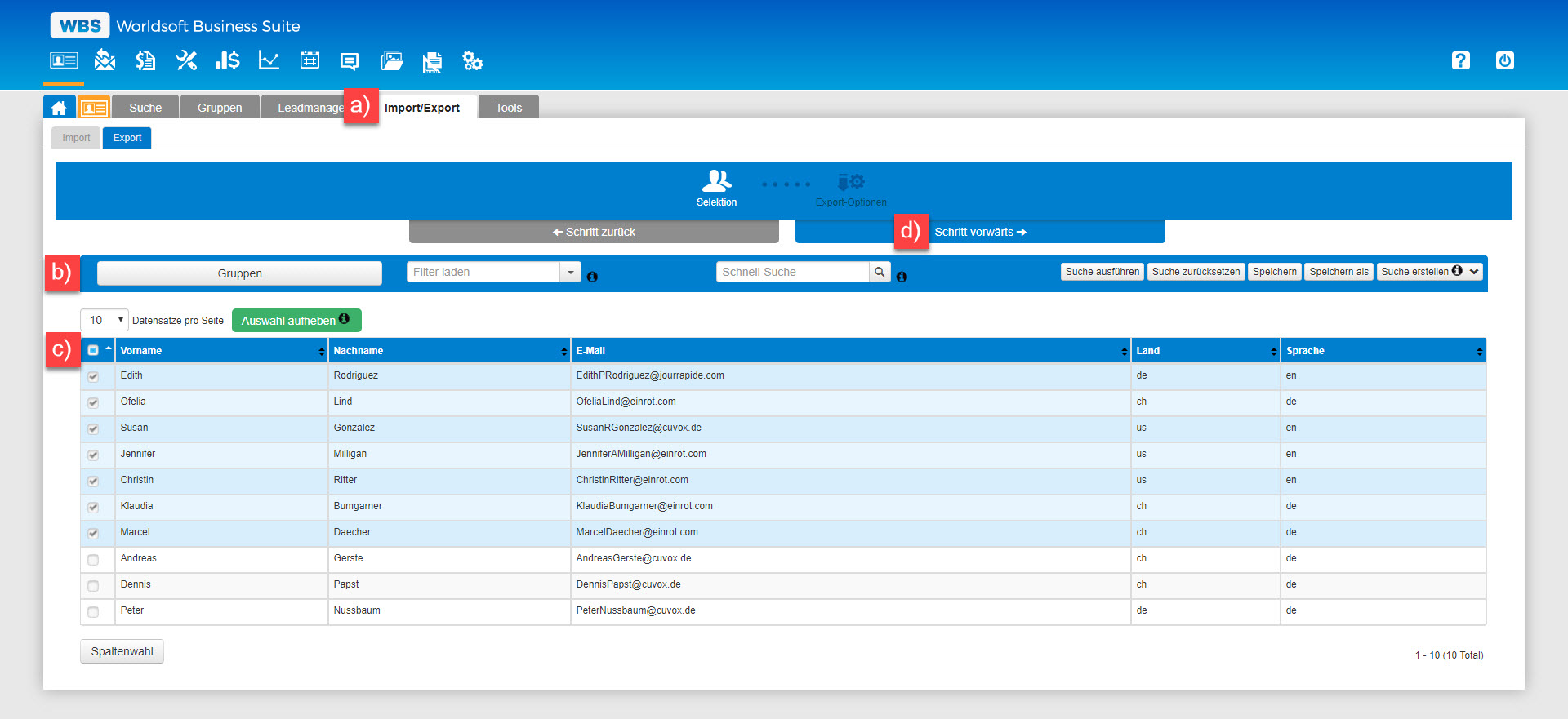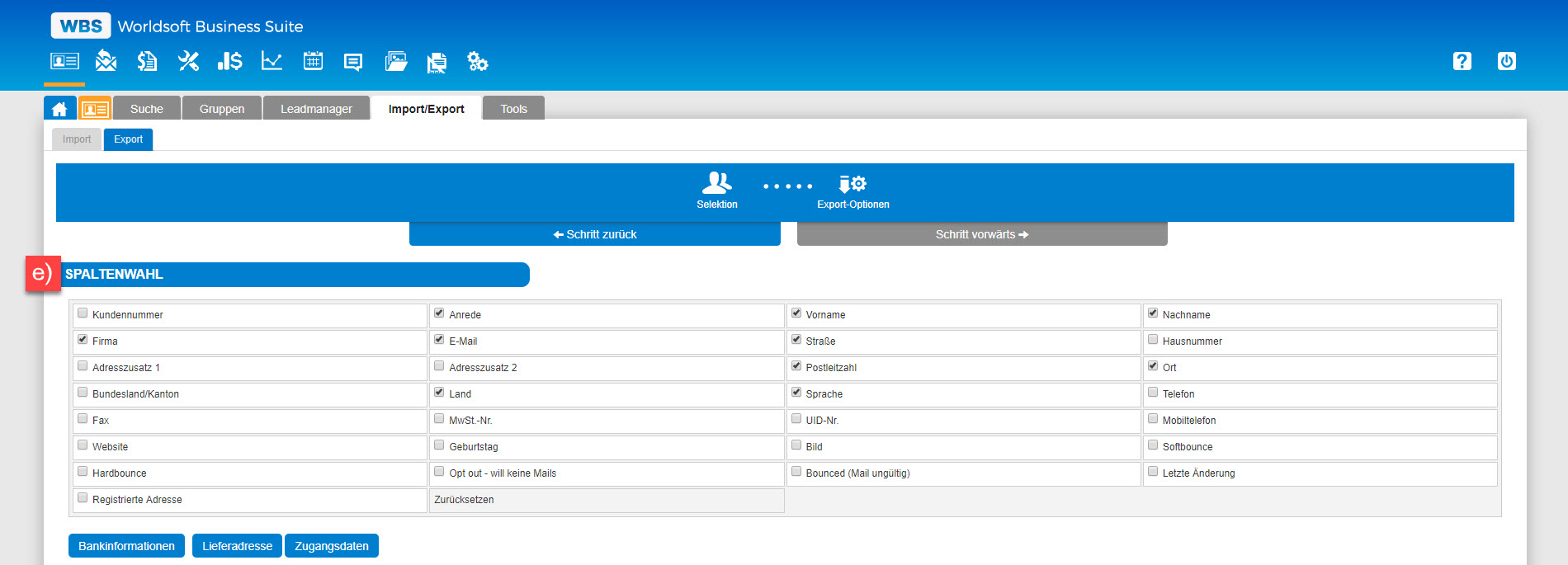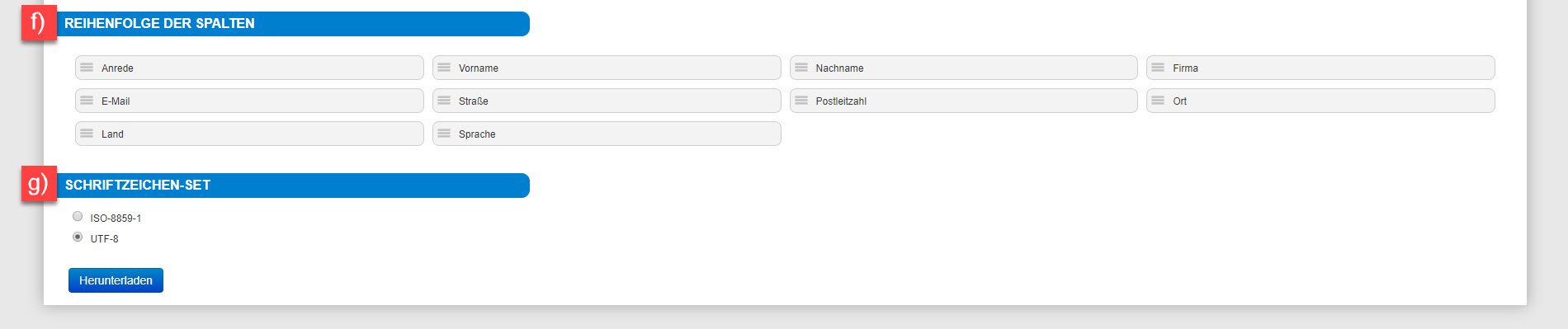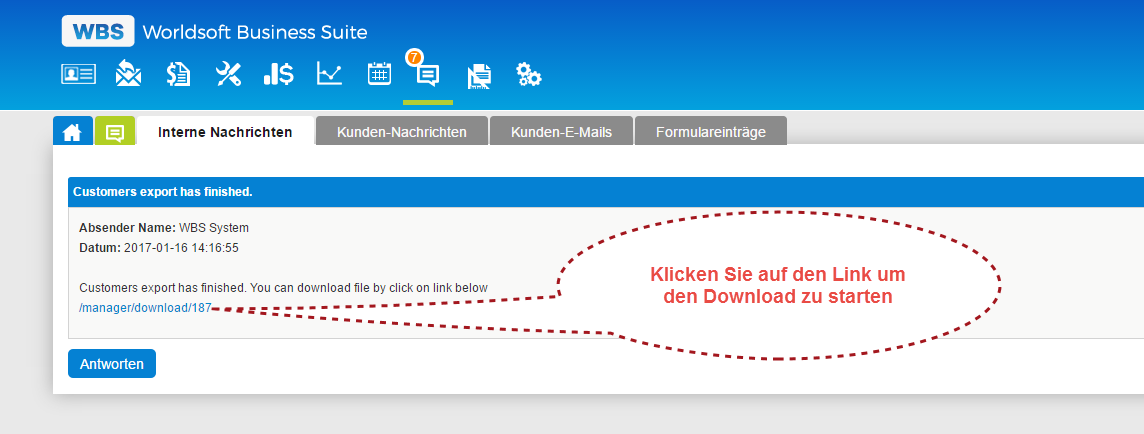|
Export von Adressen |
Export-AuswahlZuerst bestimmen Sie, welche Daten Sie exportieren möchten. Diese Daten ermitteln Sie in zwei Schritten. Zunächst schränken Sie den Gesamtbestand an Kontakten gegebenenfalls ein durch eine Suche. Im zweiten Schritt treffen Sie eine Auswahl aus den Kontakten, indem Sie alle gewünschten Kontakte mit einem Häkchen markieren. Dieser Schritt ist notwendig. Es werden nur ausgewählte (markierte) Kontakte exportiert. a) Gehen Sie auf den Pfad CRM - Import/Export - Export. b) Wenn Sie nur einen Teil Ihrer Kontakte exportieren wollen, führen Sie eine Suche aus. c) Wählen Sie die zu exportierenden Kontakte aus. d) Klicken Sie auf "Schritt vorwärts". |
Treffen Sie die Feldauswahl:e) Wählen Sie die gewünschten Felder aus. Mit einem Klick auf die Checkbox wird das Feld aktiviert. |
Export-Datei erzeugenf) Legen Sie die Reihenfolge der Felder fest. g) Wählen Sie den Schriftzeichen-Set aus. - ISO-8859-1 - UTF-8 WBS Tipp Klicken Sie auf den Button «Herunterladen». |
|
Jetzt sehen Sie unten links eine Meldung das Ihr Adress-Export gestartet wurde. |
|
Sobald der Adress-Export abgeschlossen ist, werden Sie im Nachrichtenmodul die Nachricht mit der entsprechenden CSV-Datei vorfinden. |
|
Durch das klicken auf den Link wird der Download der CSV-Datei gestartet. |